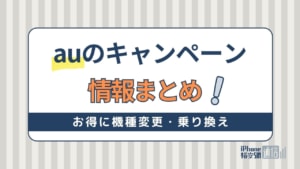- スマホ
- 更新日:2023年11月07日
「SIMなし」と表示される原因と対処法!SIMなしスマホでできること・できないこと

※当記事はPRを含みます。詳しくはこちら。
※カシモWiMAXは株式会社マーケットエンタープライズの関連会社、株式会社MEモバイルが運営しています。
スマホの中にはSIMカード(Subscriber Identity Module Card)が入っていて、スマホ使用時に重要な働きをしています。
普段使っていて「SIMなし」と表示されるようになったら、なんらかの問題が発生している可能性があるため、原因に応じた対処が必要です。
この記事ではiPhoneやiPad、Androidのそれぞれの対処法を紹介します。手順を確認しながら問題点を確認してみてください。
またスマホはSIMカードが入っていなくても利用できます。SIMカードなしでできること、できないことを知っておき、スマホを有効活用しましょう。
この記事でわかること
目次
iPhoneやiPadでSIMなしと表示された場合の対処法

ここではiPhoneやiPadで「SIMなし」と表示された場合の対処法を紹介します。問題がどこにあるのか確認しましょう。
手順に従って対処する
iPhoneやiPadで「不正なSIMです」「SIMカードが挿入されていません」という警告が表示される場合は、以下の手順で対処します。
対処手順
- 契約プランの確認
- 最新バージョンのiOSにアップデートする
- 再起動する
- キャリア設定のアップデートを確認する
- SIMカードを取り出す
- 別のSIMカードを使う
1.契約プランの確認
SIMカードには、通信事業者との契約情報が入っています。プランが契約されていない、もしくは有効でない場合に「SIMなし」と出てしまうことがあります。
また、電話代を払い忘れていたために、「SIMなし」になっていることがあります。
まずは通信できているのか、プランが有効になっているのかどうかを確認してみましょう。
2.最新バージョンのiOSにアップデートする
iOSのバージョンが古いために「SIMなし」と出ている可能性があります。SIMなしのスマホでも、WiFiが使える環境であれば通常はインターネットに接続できます。
最新バージョンのiOSにアップデートすれば「SIMなし」と表示されなくなる可能性があるため、アップデートしてみましょう。
アップデートの手順は次の通りです。
- PCやiCloudを利用してデバイスのバックアップをとっておく
- WiFiを利用し、インターネットに接続
- 「設定」を選択
- 「一般」を選択し「ソフトウェア・アップデート」をタップ
- 「ダウンロードしてインストール」をタップ
- すぐにダウンロードする場合「インストール」をタップ
- 後でインストールする場合は「後で」をタップ
- パスワードを要求されたら入力
※6のときに「後で」を選択すると、「夜間にインストール」と「後で通知」から選択できます。
3.再起動する
再起動することで、「SIMなし」表示が消えることがあります。難しい手順はいらないので一度試してみてください。
再起動の手順は、機種によって若干異なります。
【iPhone X以降の場合】
- サイドボタンと音量調節ボタンを同時に長押し
- スライダをドラッグ
- デバイスの電源が切れるまで待つ(30秒)
- iPhoneの右側にあるサイドボタンを長押しして、再度電源を入れる
【iPhone SE (第2世代)、8、7、6の場合】
- サイドボタンを長押し
- スライダをドラッグ
- デバイスの電源が切れるまで待つ(30秒)
- サイドボタンを長押しして再度電源を入れる
【iPhone SE (第1世代)、5 以前の場合】
- トップボタンを長押し
- スライダをドラッグ
- デバイスの電源が切れるまで待つ(30秒)
- トップボタンを長押しして再度電源を入れる
4.キャリア設定のアップデートを確認する
キャリア設定のアップデートとは、ネットワークやインターネットの共有などの設定に関する通信事業者側のアップデートのことです。
アップデートをすることで「SIMなし」が消えることがあります。手順は以下の通りです。
- WiFiを利用し、インターネットに接続
- 「設定」をタップ
- 「一般」をタップ
- 「情報」をタップ
- 更新可能なアップデートがある場合はインストール案内がでるので「アップデート」をタップ
5.SIMカードを取り出す
SIMカードがなにかの拍子にずれたり、汚れたりしてうまく機能していないことがあります。SIMカードを取り出した後に、トレイに入れ直してみましょう。それだけで直る場合があります。
SIMカードの入っている場所は機種によって異なります。側面のフレームに穴の空いたところがあれば、そこがSIMの入っている場所です。
電源オフの状態で付属品のピンを押し込んでみてください。中からSIMカードを取り出せます。
iPhone・Android別のSIMカード入れ替え手順を動画・画像付きで解説しています。
6.別のSIMカードを使う
スマホ本体に問題があるのか、それともSIMカードに問題があるのかを調べる簡単な方法があります。それは別のSIMカードを差し込んでみる方法です。
SIMカードを余分に持っている、もしくは家族や友人から借りられる場合は一度試してみてください。ない場合には通信事業者の販売店にて、別のSIMカードでテストしてもらうことも可能です。
SIMカードに問題があるとわかった場合は、SIMカードの交換が必要です。
改善しない場合はAppleに問い合わせる
手順に従って対処しても改善しない場合は、Appleサポートに問い合わせを行いましょう。電話、メール、チャットなど、様々な方法でサポートを受けられます。
また「SIMなし」でトピック検索をすると、「配送修繕」「Appleサポートと電話で話をする」「持ち込み修理」が推奨されます。配送修理の場合、通常5~7営業日程度かかるようです。
- 電話番号:0120-277-535
- 【受付時間】9:00〜19:00(平日)・9:00〜17:00(土日祝)
- チャット:Apple公式サイト
AndroidでSIMなしと表示された場合の3つの対処法
ここからはAndroidで「SIMなし」と出た場合の対処法を3つ紹介します。SIM自体に問題があるかもしれないので、一度SIMを取り出して確認してみるとよいでしょう。
- 汚れている場合はSIMの汚れを取る
- 傷がついている場合は再発行手続きを行う
- SIMカードに問題がない場合は再起動を行う
汚れている場合はSIMの汚れを取る
目視でわかるくらい本体の接触部分が汚れている場合は、柔らかい布で汚れを拭き取る必要があります。
強く拭き取ると、逆にSIMカードに傷をつけてしまうことがあるので扱いには注意が必要です。
SIMカードの場所は機種によって異なり、直接本体に挿入するタイプや、本体側面のトレイ内に入っているタイプがあります。
説明書などで確認し、SIMカードを取り出すときは必ず電源を切った状態で行いましょう。
傷がついている場合は再発行手続きを行う
SIMスロットは非常にデリケートです。
SIMカードの出し入れや衝撃で、簡単に傷がついたり変形したりしてしまいます。また心当たりがなくても、経年劣化により接触不良を起こすこともあります。
SIMカードに傷や変形が見られる場合は、各キャリアのショップで再発行手続きが必要です。その際、2,200円~3,300円(税込)程度の再発行手数料がかかる可能性があります。
SIMカードの取り外し時に、カードに傷を作っては元も子もありません。
SIMカードを傷つけたり破損したりしないために「必ず電源を切ること」「本体を平らなところに置いてSIMカードを水平に取り出す」ことを心がけましょう。
SIMカードに問題がない場合は再起動を行う
SIMカードに問題がない場合、ソフトウェア上の一時的なトラブルを疑ってください。再起動を行うことで、改善する場合があります。
再起動の方法は簡単です。電源ボタンを長押しし「電源を切る」「再起動」「緊急省電力モード」「スクリーンショット」の表示が出たら、「再起動」をタップするだけです。
機種によっては「再起動」が最初にでないことがあります。その場合には「電源を切る」を選択してください。「電源を切る」「再起動」の選択肢がその後で表示されます。
またOSが古くて認識しない場合もあります。その際にはOSのアップデートを行いましょう。
SIMカードなしの状態でできること

SIMカードがないからといって、スマホが使えないわけではありません。SIMなしでできることを知り、スマホを有効活用しましょう。
- スマホの基本機能の利用
- インターネットへの接続
- LINEなどSNSの利用
スマホの基本機能の利用
SIMなしでもカメラ機能や目覚まし時計、電卓、メモ帳、カレンダーなど、スマホに最初から搭載されている機能は問題なく使用できます。
特に便利なのはカメラ機能です。最近は高性能なカメラがついている機種も多いので、コンパクトなカメラ代わりに持ち運んでもよいでしょう。
また専用アプリを入れれば、カメラ機能をドライブレコーダーや監視カメラとして有効活用できます。
高額な監視カメラを購入しなくても、ペットや子ども、高齢者などの見守りを任せられるので便利です。見守りアプリは、無料のものもあります。
おすすめの監視カメラアプリについてまとめた記事もぜひチェックしてみてください。
インターネットへの接続
WiFi環境があれば、SIMなしのスマホでもインターネットに接続できます。
アプリもインストールできるため、YouTubeやコンテンツの視聴、ゲーム、マンガ、ニュースなども問題なく楽しめます。
「電話機能はいらない」「WiFi環境の整った家の中で動画を楽しみたい」という人には、SIMなしスマホは大活躍します。
LINEなどSNSの利用
WiFi環境があれば、TwitterやFacebook、Instagram、LINEなどのSNSを利用できます。しかし以下の点に注意が必要です。
- アカウント作成時、LINEなどが用いる「電話番号認証」ができない(Facebook認証で代用可能)
- フリーWiFiの場合、個人情報を盗み見られる可能性がある
特に個人情報の流出は、悪意ある第三者の手に渡る危険性があります。セキュリティの確かな回線で接続しましょう。
またWiFi環境がないとインターネットにつながらないので、様々な場所に出かけてSNS発信をするのは難しいかもしれません。
音楽のダウンロードや再生
WiFi環境がなくても、スマホをiPodのように音楽を再生する機器として利用できます。
すでにスマホにダウンロードしてある音楽や、PCから取り込んだ音楽であれば問題なく再生できます。アプリを入れて、カーオーディオとして使うのもよいでしょう。
ただし、音楽配信サービスから新たに曲をダウンロードする場合は、WiFi環境が必要です。
SIMカードなしの状態ではできないこと
SIMカードなしでできることもあれば、できないこともあります。SIMカードがないと使えない機能があることを知りましょう。
- 電話番号を利用した通話
- 電話番号を利用した本人確認
電話番号を利用した通話
SMIなしのスマホはキャリア回線を使用していないため、090、080、070から始まる電話の利用ができません。
電話をかけるだけではなく、受けることもできないので注意が必要です。SIMなしのスマホで電話を使いたい場合は、通話用アプリでIP電話として通話を行いましょう。
ただし、通話用アプリだけでは「119」や「110」番といった緊急連絡、フリーダイヤル、ナビダイヤルは使えません。
電話番号を利用した本人確認
SIMカードには、契約情報や電話番号の情報などが入っています。そのためSIMの入ったスマホで、電話番号を利用して本人確認ができます。
しかし「SIMなし」だと、電話番号を利用した本人確認ができません。例えばiPhoneのアクティベーションにはSMSによる本人確認が必要です。事前にSIMありで対応しておきましょう。
またよくあるのはLINEのアカウント作成時に、電話番号で認証登録できないトラブルです。この場合にはFacebook経由で認証できます。
アプリや本体のアップデート
WiFi環境があっても、SIMカードがないとアップデートができないことがあります。特にiPhoneは注意が必要です。
新しく購入したり初期状態に戻したりしたiPhoneは、アクティベーションという認証設定作業をしなければなりません。
その際に「SIMカードを挿入してください」という、アラートが出てしまうことがあります。SIMカードがない場合には、アクティベート用のSIMを購入しましょう。
またアクティベート以外でもアップデートが必要な場合は、一度SIMカードを入れる必要があります。
一部のキャッシュレスのサービス
楽天EdyやApple pay、nanacoのように、「SIMなし」でもスマホを「おサイフケータイ」として利用できます。しかし一部のキャッシュレスサービスでは利用できません。
SIMカードが入っていないと利用できない、キャッシュレスサービスの代表的なものは以下の通りです。
- d払い
- au Pay
- PayPay
これらはキャリアユーザー向けのサービスだったり、電話回線による認証が必要だったりします。そのためSIMカードを必要とします。
またSIMの有無に限らず、チャージする際にはWiFi環境が必要になるので注意しましょう。
SIMなしのスマホを上手に活用しよう

- SIMなしでもカメラや目覚まし機能は使える
- SIMなしでも、WiFi環境でインターネット接続できる
- SIMなしでは、電話番号を利用した通話・本人確認はできない
SIMカードを入れているのに「SIMなし」と出てしまうときは、今回ご紹介した手順に従い、問題を解決するのが一番です。
SIMカードなしでも、基本機能のカメラや電卓、目覚まし時計などはそのまま使えますし、WiFi環境があればインターネットを利用して様々なことができます。
「スマホを新しく購入した」「SIMカードが壊れたから」といった理由で、すぐに古いスマホを破棄してしまうのはもったいないかもしれません。
アプリを入れて工夫することで、SIMカードの入っていないスマホを、見守り機能付きの監視カメラや、カーオーディオとして再生させるのもおすすめです。
SIMなしでできることとできないことを知り、SIMなしスマホを上手に活用しましょう。
 iPhone格安SIM通信 編集部 ― ライター
iPhone格安SIM通信 編集部 ― ライター
関連キーワード

 おすすめポケット型WiFi比較
おすすめポケット型WiFi比較